
Miles de millones de personas en todo el mundo utilizan WhatsApp como principal y única vía de comunicación con otros usuarios. No solo para enviar mensajes de texto y compartir archivos multimedia, sino también para realizar llamadas y, sobre todo, los odiosos mensajes de voz que muchos usuarios nos negamos a escuchar.
Siendo una de las aplicaciones más utilizadas en todo el mundo, WhatsApp, apenas nos ofrecen opciones para personalizar nuestras conversaciones, limitándose a enviar emoticonos, stickers, GIFs animados y formatear el texto. Esto, nos obliga a recurrir a aplicaciones de terceros para escribir colorido en WhatsApp.
Stylish Text
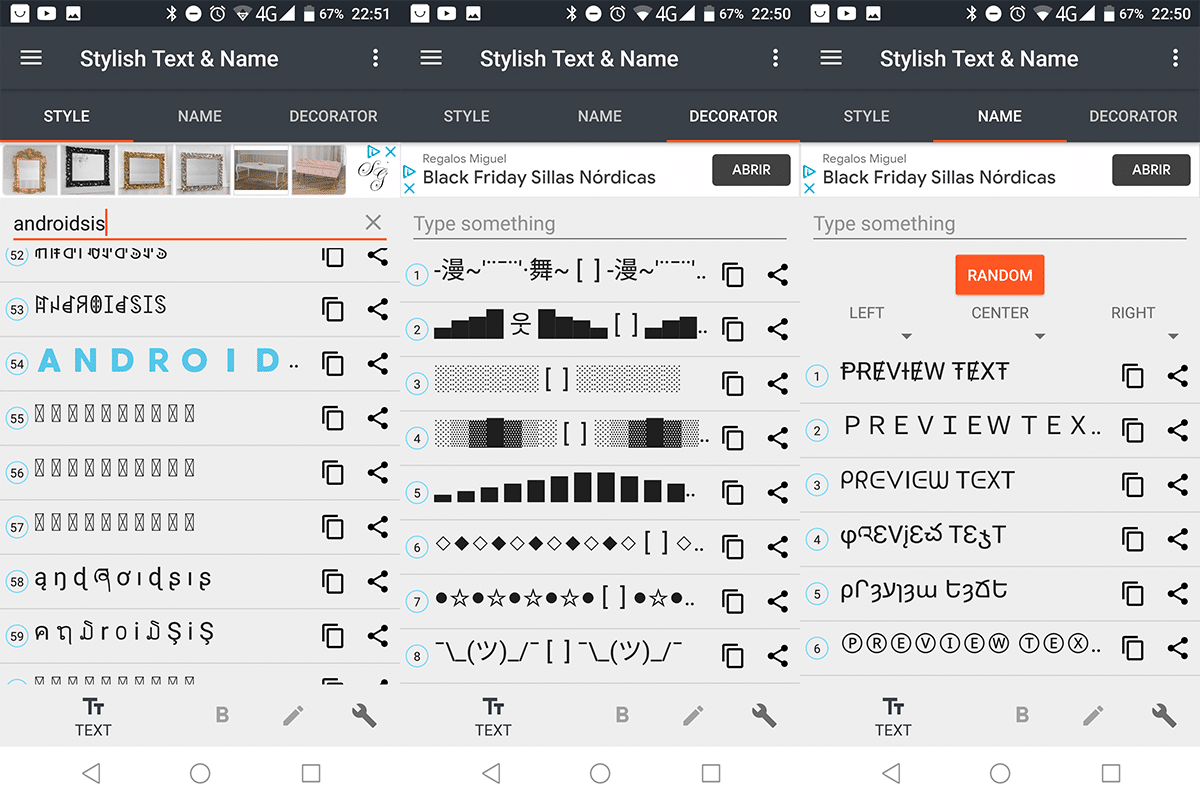
En el momento de publicar este artículo (noviembre 2021), en la Play Store solo se encuentra una aplicación para cambiar el color del texto, bueno más que cambiarlo a cualquier color, únicamente nos permite cambiarlo al color azul, a ningún otro color.
Estoy hablando de la aplicación Stylish Text, una aplicación que podemos descargar de forma totalmente gratuita, incluye anuncios, pero ningún tipo de compras dentro de la aplicación, compras que únicamente nos permite desbloquear nuevas tipografías, pero no colores nuevos para utilizar que no sean el azul.
Stylish Text (Free, Google Play) →
En la Play Store podemos encontrar otra aplicación con el mismo nombre, una aplicación que requiere de una suscripción mensual o anual para poder utilizarla, suscripción que parece obligatoria ya que se muestra nada más abrir la aplicación por primera vez, obligando al usuario a encontrar la X para cerrar esa ventana.
La aplicación de la que estamos hablando en este artículo, únicamente incluye anuncios, ningún tipo de compras dentro de la aplicación.
Otro detalle que debemos tener en cuenta a la hora de utilizar esta aplicación, es que únicamente los usuarios que utilicen WhatsApp en Android, podrán ver los textos en color azul.
Si envías mensajes de texto formateándolos en color azul a un usuario que tenga un iPhone, este verá el texto como siempre. No te molestes en formatear el texto en color azul, porque nunca se mostrará y lo digo porque he tenido la oportunidad de probarlo para hacer este artículo.
Donde no vas a tener ningún problema es con el resto de formatos de texto que la aplicación pone a nuestra disposición. Estos formatos si son compatibles perfectamente con cualquier otro sistema operativo, incluyendo iOS o las versiones de WhatsApp para Windows y Mac.
Cómo funciona Stylish Text
Una vez hemos instalado, debemos configurar cómo queremos que funcione:
- A través de una burbujea flotante: Esta es la opción más molesta porque siempre vamos a tener una burbuja flotando por nuestro dispositivo, aunque si gusta este diseño de burbujas, puedes utilizarlo sin problemas.
- A través del menú de opciones: Acceder a Stylish Text a través de esta opción es la más recomendable, ya que únicamente la utilizaremos cuando realmente queremos a través de las opciones de texto de Google.
Para cambiar el color de un texto en WhatsApp con Sylish Text, tenemos dos métodos dependiendo de la capa de personalización del fabricante:
Método 1
- En primer lugar, nos dirigimos a un chat de WhatsApp y escribimos el texto que queremos formatear con el color azul.
- A continuación, seleccionamos el texto y pulsamos sobre los tres puntos en vertical que se muestran en el menú emergente que nos permite cortar, copiar y pegar. (En algunos móviles se muestran todas las opciones sin presionar sobre los tres puntos).
- De entre todas las opciones que se muestran, seleccionamos Sytlish Text para abrir la aplicación en una ventana flotante sobre WhatsApp.
- Seguidamente, debemos seleccionar el tipo de formato que queremos utilizar, en este caso sería el texto en color azul. Podemos desplazarnos por todas las opciones deslizando el dedo sobre esta ventana flotante hacia arriba y hacia abajo.
- Finalmente, pulsamos el botón Enviar.
Método2
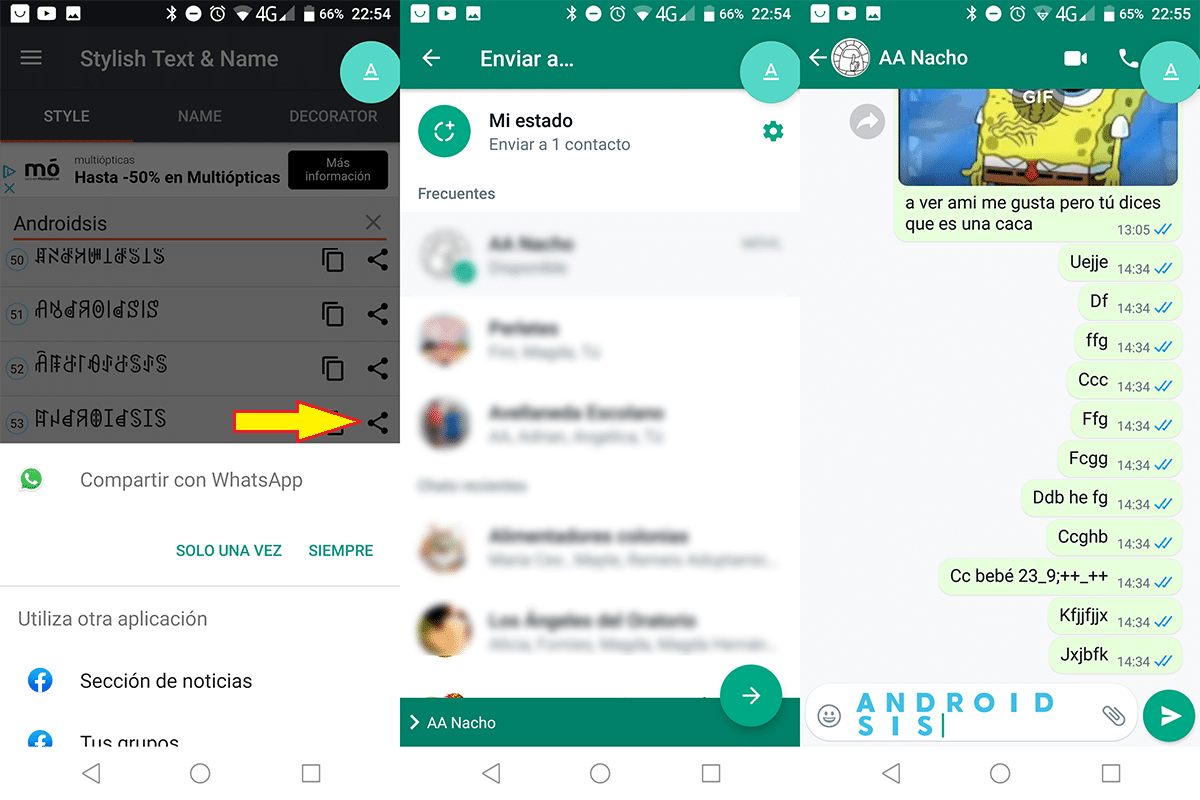
Otro método para cambiar la letra de WhatsApp cuando enviamos un mensaje concreto, pasa por abrir la aplicación, escribimos el texto que queremos en el formato que previamente hemos seleccionado y pulsar sobre el botón Compartir.
Cómo formatear texto en WhatsApp utilizando negrita, cursiva y tachado
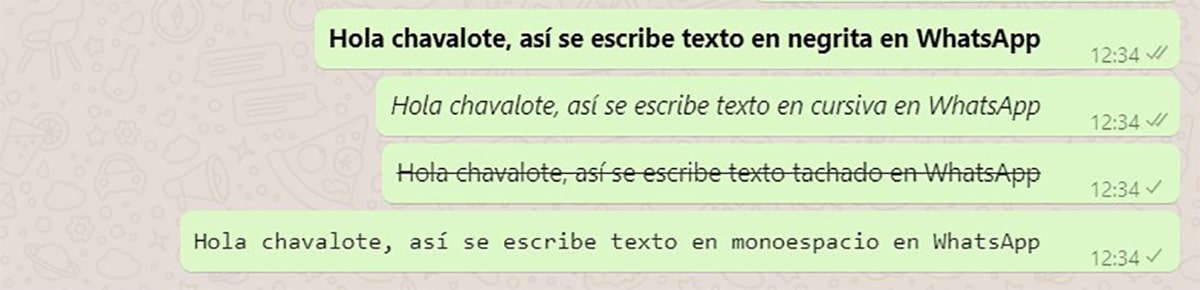
El método más sencillo para no tener que memorizar los símbolos que podemos utilizar para escribir en negrita o cursiva, es seleccionando el texto que queremos formatear y pulsar sobre los tres puntos en vertical.
En algunos terminales, dependiendo de la resolución de pantalla, directamente se muestran las opciones disponibles para formatear el texto.
Si no así, en el menú desplegable que se muestra, seleccionaremos la opción que queramos:
- Negrita
- Cursiva
- Tachado
- Monoespacio
Cómo utilizar negrita en WhatsApp
Si queremos escribir en negrita en WhatsApp añadiremos un asterisco al principio del texto y otro al final el texto
*Hola chavalote, así se escribe texto en negrita en WhatsApp*
Cómo utilizar cursiva en WhatsApp
Si queremos escribir en cursiva en WhatsApp añadiremos un guion bajo al principio del texto y otro al final el texto
_Hola chavalote, así se escribe texto en cursiva en WhatsApp_
Cómo escribir en texto tachado en WhatsApp
Si queremos escribir texto tachado en WhatsApp añadieremos ~ al principio del texto y otro al final el texto
~Hola chavalote, así se escribe texto tachado en WhatsApp~
Para escribir ~ debemos acceder a la sección símbolos del teclado.
Cómo escribir en monoespacio en WhatsApp
Si queremos escribir en monoespacio en WhatsApp añadiremos «` al principio del texto y otro al final el texto
«`Hola chavalote, así se escribe texto en monoespacio en WhatsApp«`
Fancy Text

Como he comentado, Stylish Text es la única aplicación que nos permite reemplazar el tradicional color negro de las letras por el azul, siendo la única aplicación que nos permite hacer este cambio.
Sin embargo, en la Play Store podemos encontrar otras aplicaciones que afirman ofrecernos la misma funcionalidad, siendo Fancy Text, la única que realmente merece la pena destacar.
Merece la pena destacarla no porque permita cambiar el color del texto, que no lo hace, sino porque nos ofrece un gran número de opciones para personalizar el texto que queremos compartir a través de WhatsApp.
Fancy Text generator & symbols está disponible para su descarga de forma totalmente gratuita, incluye anuncios, pero ningún tipo de compras in-app.
Fancy text generator & symbols (Free, Google Play) →
Estas aplicaciones parece que no funcionan correctamente en todos los dispositivos (probablemente por la capa de personalización) especialmente con los terminales de Samsung, por lo que si tienes algún dispositivo de este fabricante, y no consigues utilizar la letra azul en WhatsApp, no le des más vueltas, no funcionará por mucho que lo intentes.
Continúar leyendo...

